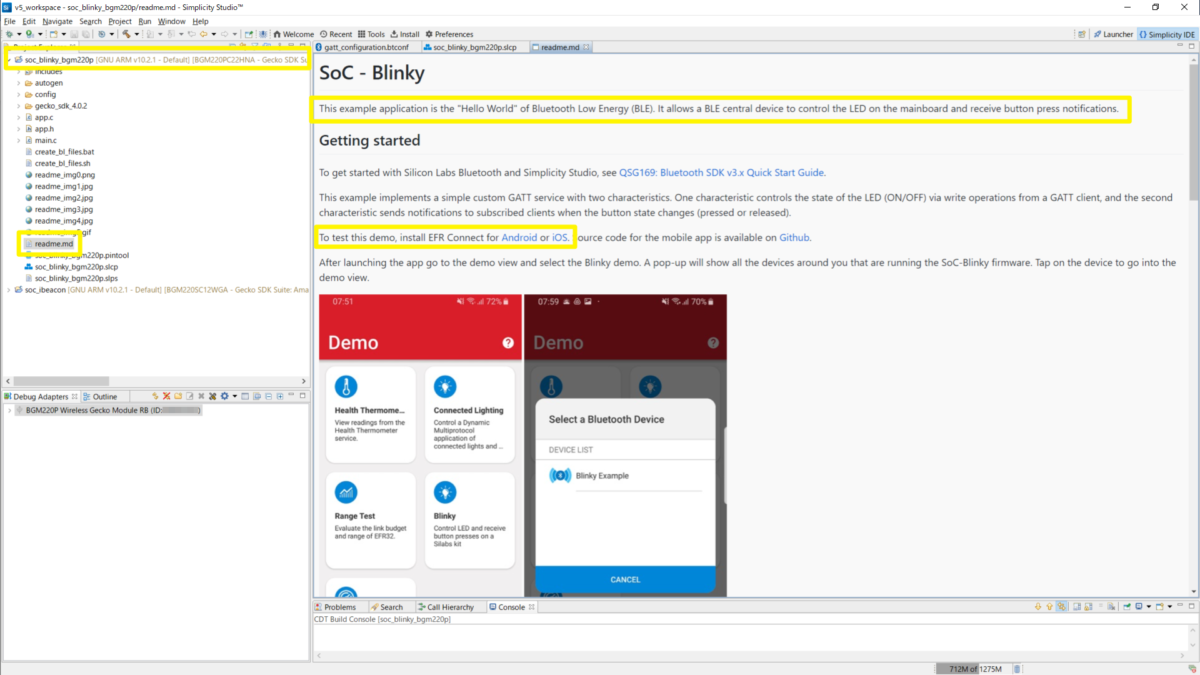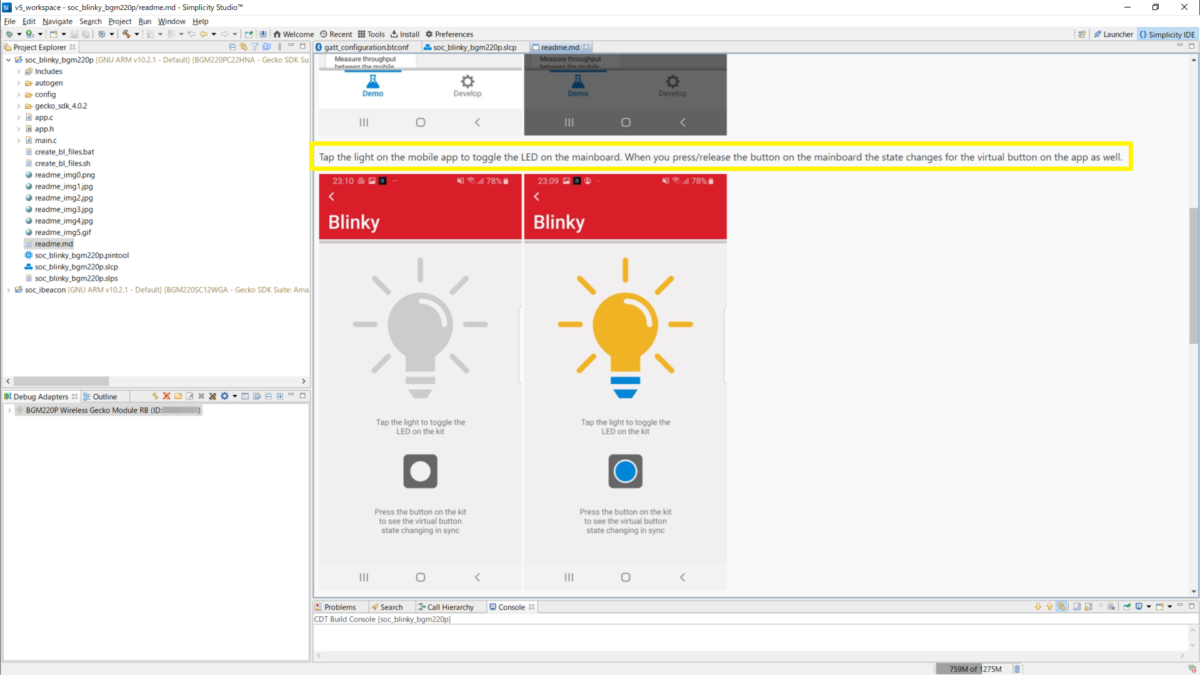Silicon Labs BLEモジュールのLong Range化手順①【Long Range化のための環境】

こんにちは、ムセンコネクトCMOの清水です。(プロフィール紹介はこちら)
連載企画「シリコンラボ(Silicon Labs)製BLE開発キットBGM220x Wireless Gecko Module Start Kitを使ってみました」の第4回目です(企画の趣旨や概要説明はこちらの記事をご覧ください)。
前回までは「Silicon Labs BGM220xワイヤレスGeckoスターターキットの使い方」を紹介してきましたが、今回からは4回にわたって「Silicon Labs BLEモジュールのLong Range化手順」を紹介していきたいと思います。
目次
はじめに
本記事では、シリコンラボ(Silicon Labs)製BLE開発キットBGM220x Wireless Gecko Module Start Kit(SLWSTK6103A)のBLEモジュールBGM220Pを使用して、BLE SDKのペリフェラルとして動作するサンプルプロジェクト”SoC – Blinky”をLong Range化し、Long Rangeに対応したスマホとのLong Range通信を確認する手順を紹介します。
Long Range化のための環境
Long Range化にあたり、必要な環境は以下の通りです。
| 項目 | 内容 |
|---|---|
| PC | Windows10 21H2 ※搭載メモリは8GB以上 Simplicity Studio v5/Gecko SDK4.xがインストールされていること |
| 評価キット | SLWSTACK6103A評価キット ※BGM220x Wireless Gecko Module Starter Kit |
| BLEモジュール | BGM220P |
| IDE | Simplicity Studio 5(SSv5) SV5.3.2.1 |
| GSDK | Gecko SDK Suite 4.0.2 |
| BLE SDK | V3.3.2 |
| BLE SDKのサンプルプロジェクト | SoC – Blinky(ペリフェラル) ※本アプリは1M PHYで動作 |
| 対向セントラル機 | Coded PHYに対応している端末 ※本記事ではOPPO Reno5 A(Android)を使用 |
| Androidアプリ | EFR Connect ※Google Playからダウンロード |
サンプルプロジェクトの作成
まず最初に、BLE SDKのサンプルプロジェクトから”Bluetooth – SoC Blink”を選択し、Long Range化のためのプロジェクトを作成します。
プロジェクトの作成方法等についてはこちらの記事で解説しています


Silicon Labs BGM220xワイヤレスGeckoスターターキットの使い方①【開発環境の構築】
こんにちは、ムセンコネクトCMOの清水です。(プロフィール紹介はこちら) 今回から全10回にわたり、連載企画「シリコンラボ(Silicon Labs)製BLE開発キットBGM22…
以下の手順でサンプルプロジェクトを作成します。
STEP
デバイス(BLE評価ボード)をPCに接続します

- メイン基板に無線基板(BGM220P)を装着する。
- メイン基板の電源スイッチをAEMに設定する。
- メイン基板に付属品のUSBケーブルを繋ぎ、PCと接続する。
STEP
Simplicity Studio(SSv5)を起動します
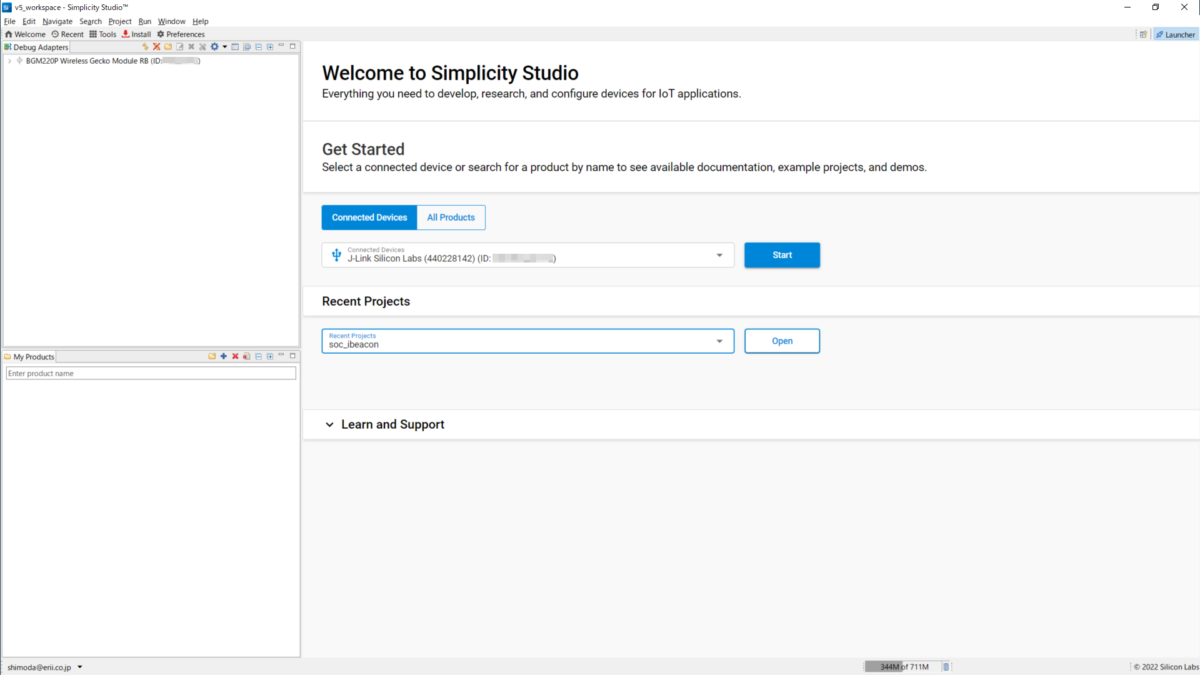
STEP
LauncherパースペクティブのFileメニューからNew > Silicon Labs Project Wizardを選択して、”Target, SDK, and Toolchain Selection”ダイアログを開きます
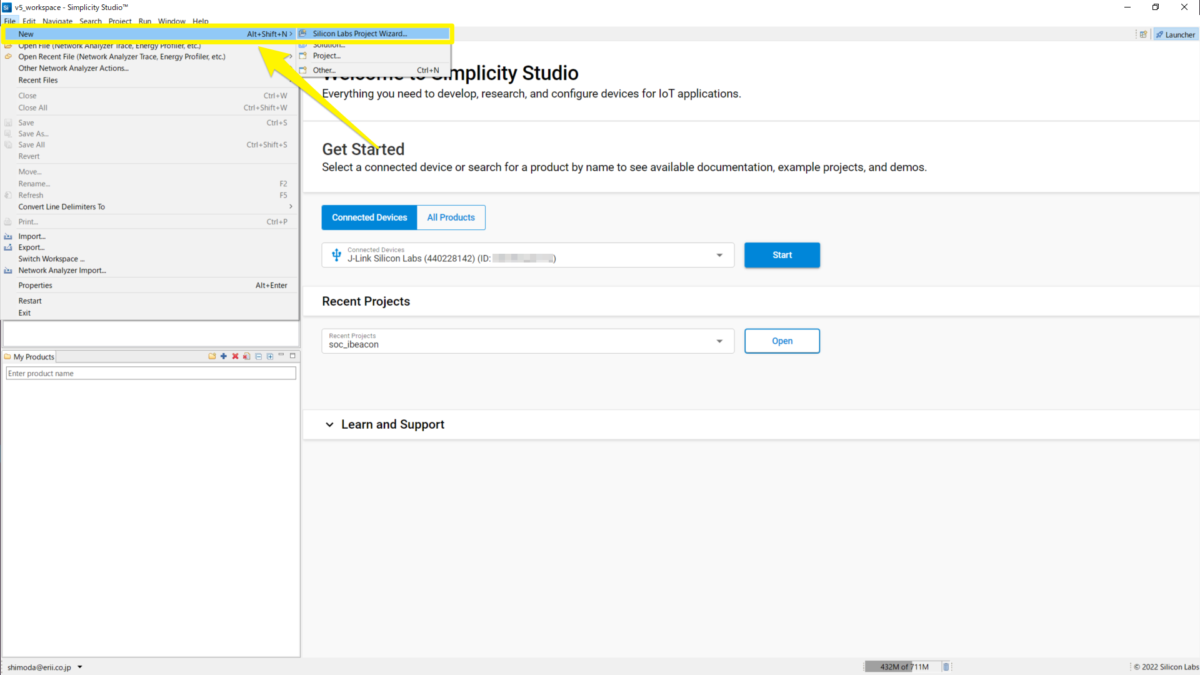
STEP
Target Boards/Target DeviceがBGM220Pであることを確認します。また、SDK、IDE/Toolchainも正しく選択されていることを確認し、NEXTをクリックします
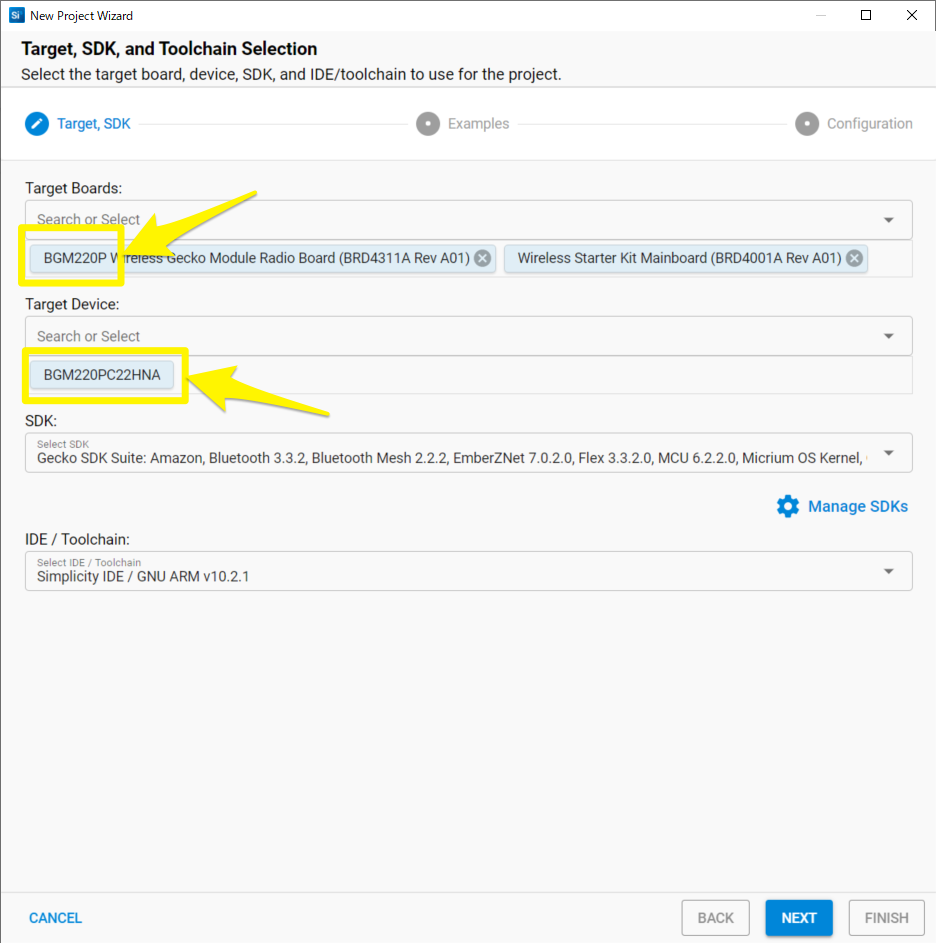
STEP
Filter on keywordsに”blinky”と入力し、”Bluetooth – SoC Blinky”を選択してNEXTをクリックします
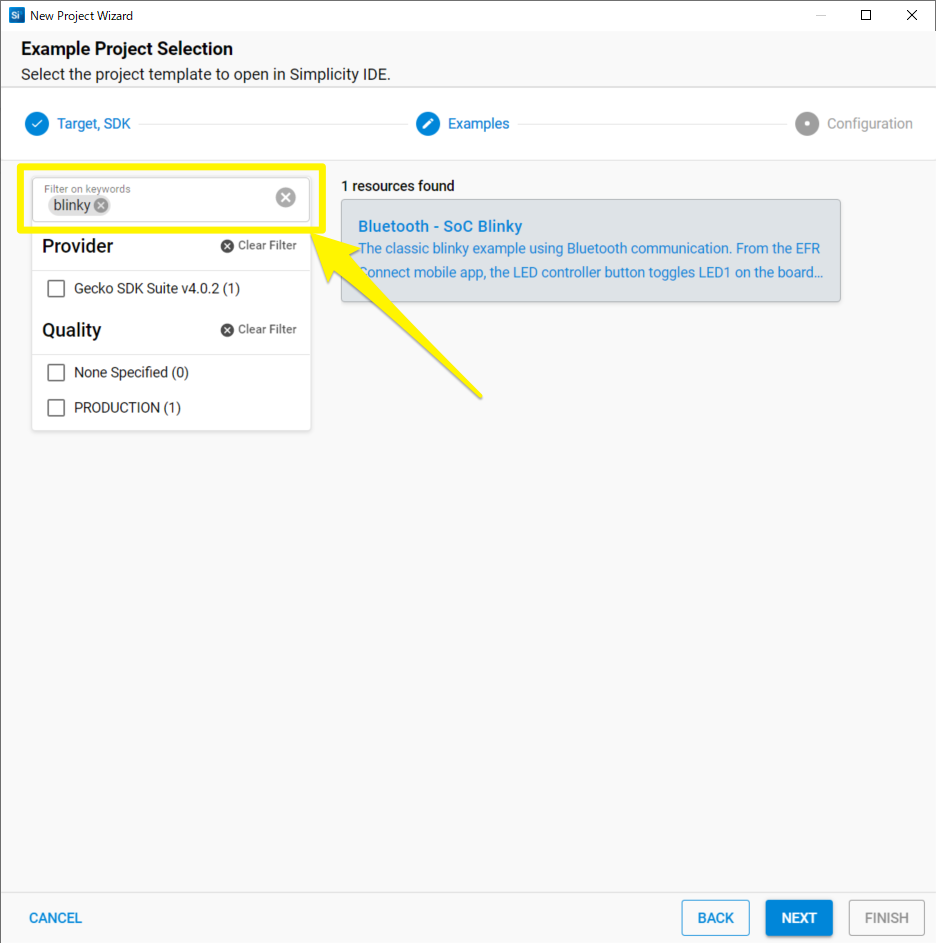
STEP
Project nameを必要に応じて変更し、FINISHをクリックします
ここではプロジェクト名を”soc_blinky_bgm220p”とします。
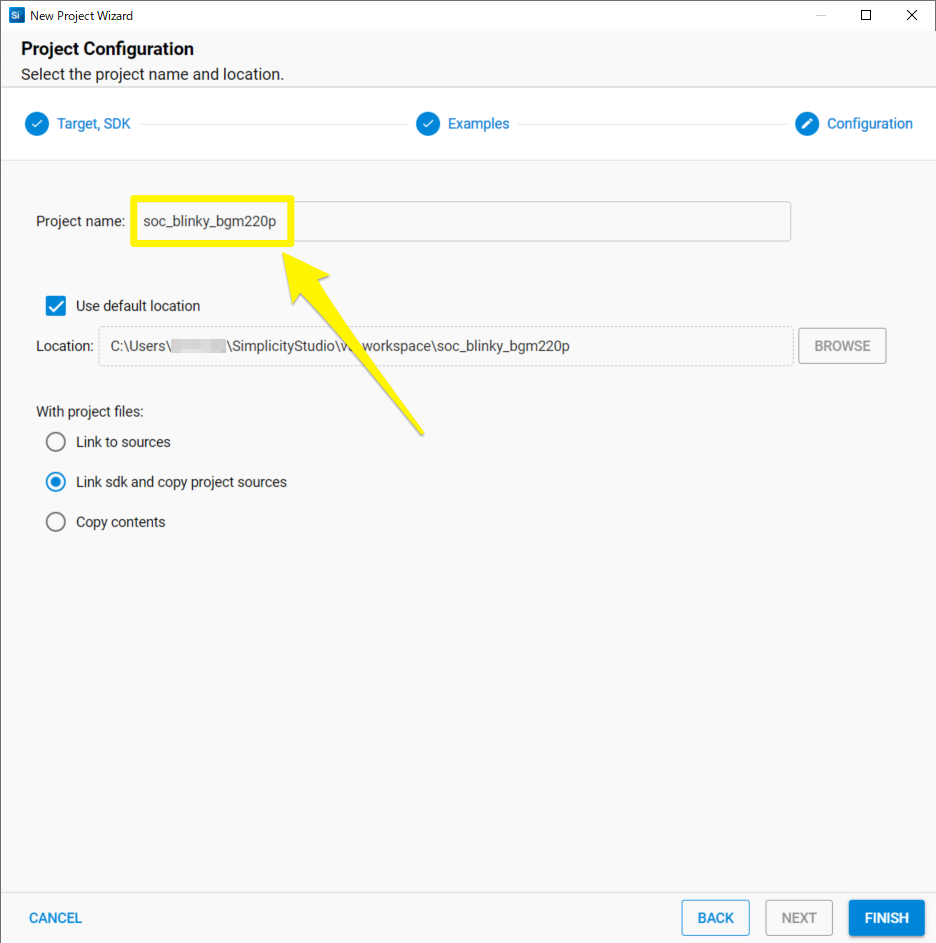
サンプルプロジェクトSoC – Blinkyについて
本サンプルプロジェクトの説明は、SimplicityパースペクティブのProject Explorerのreadme.mdファイルを参照してください。